Wie man das $ 50 Amazon Fire Tablet mehr auf Lager Android (ohne Rooting)

Amazons 50 $ Fire Tablet ist eines der besten Angebote in Tech-vor allem wenn es gelegentlich zum Verkauf steht 35 $. Es mag eingeschränkt wirken, aber mit ein paar Optimierungen - keine Verwurzelung nötig - kannst du es (und seine größeren, etwas teureren Brüder) in ein nahezu ausverkauftes Android-Tablet verwandeln, das perfekt zum Lesen, Beobachten und sogar für leichtes Spielen ist.
VERBINDUNG: Amazon Fire OS vs Googles Android: Was ist der Unterschied?
Verstehen Sie uns nicht falsch: Amazon 7 "Tablet ist kaum das beste Tablet auf dem Markt. Sein Display ist ziemlich niedrige Auflösung, es ist nicht ' t sehr leistungsfähig, und es hat nur 8 GB Speicher (obwohl Sie eine 64 GB microSD-Karte sehr billig hinzufügen können.) Aber für $ 50- $ 35, wenn Sie geduldig sind - es ist ein absolut Killer Deal, vor allem wenn Sie "Ich benutze es nur für den Medienkonsum. In der Tat, es ist so ein tolles Geschäft, ich fühle mich schuldig, dass ich Hunderte von Dollars für ein iPad ausgegeben habe, wenn das Feuer das meiste von dem, was ich brauche, ziemlich gut ist Fire Tablet ist Fire OS, die modifizierte Android-Version von Amazon.Apps Amazon Appstore kann seine Vorteile haben, aber es hat nicht in der Nähe der Auswahl von Google Pla y. Und Fire OS ist so voll mit Anzeigen und "Special Deals" -Benachrichtigungen, dass die meisten Menschen lieber etwas mit echtem Android hätten.
VERBUNDEN:
Wie man mit Amazon Underground auf Android-Geräten viele In-App-Käufe erhält Aber du nicht. Sie sind ein unerschrockener Tweaker, und Sie sind bereit, sich Ihren Weg zu einer lagerartigen Android-Erfahrung auf dem Feuer zu hacken. Und zum Glück ist das ganz einfach - Sie müssen Ihr Gerät nicht einmal rooten. Dieses Handbuch wurde mit dem 7 "Fire Tablet geschrieben, aber einige funktionieren auch mit dem Fire HD 8 und anderen Amazon Tablets.
Installieren Sie den Google Play Store für weitere Apps
Das Wichtigste zuerst: Lassen Sie uns ein echtes erhalten App-Store auf dieser Sache. Amazon Appstore ist ziemlich schwach, also, wenn Sie alle Apps möchten, die Sie auf Android gewohnt sind, benötigen Sie den gesamten Google Play Store.
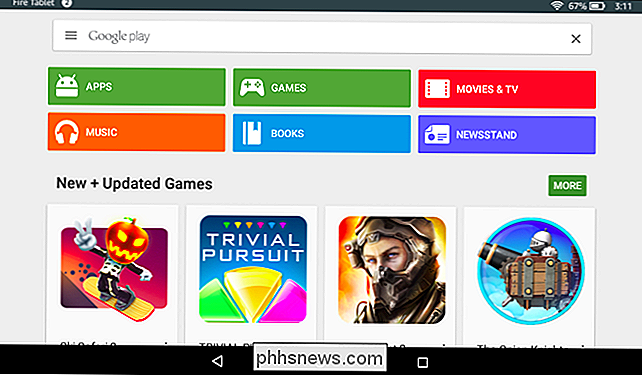
VERWANDTE:
So installieren Sie die Google Play Store auf dem Amazon Fire Tablet oder Fire HD 8 Lesen Sie unseren ausführlichen Leitfaden für Schritt-für-Schritt-Anleitungen, aber es ist ganz einfach: Laden Sie einfach ein paar APK-Dateien herunter, installieren Sie sie auf Ihrem Tablet und schon geht es los Zu den Rennen: Sie haben eine Vollversion von Google Play auf Ihrem Fire, komplett mit allen Apps, die Amazon nicht hat - einschließlich Chrome, Google Mail und all Ihren anderen Lieblings-Apps und -Spielen.
Holen Sie sich ein traditionelles Spiel Home Screen Launcher
Ich mag eigentlich den Home-Bildschirm von Amazon, aber wenn Sie etwas lieber Android-ähnliches bevorzugen - mit den Home-Screens mit seitlichem Bildlauf, pop-up App Drawer und Widgets - Sie können das auf Ihrem Fire Tablet mit einer kleinen hack-y Workaround bekommen.
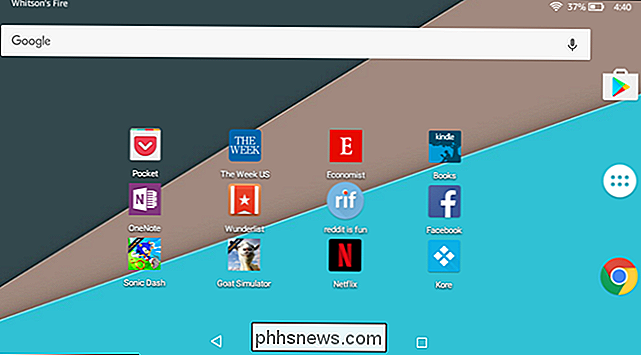
RELATED:
Wie Verwenden eines anderen Startbildschirm Launcher auf dem Amazon Fire Tablet (ohne rootieren) Laden Sie einfach Ihren Launcher Ihrer Wahl herunter - wir empfehlen Nova Launcher - und holen Sie sich das LauncherHijack APK von dieser Seite. Sobald Sie beide installiert haben, gehen Sie zu Einstellungen> Eingabehilfen und aktivieren Sie unter Einstellungen> Eingabehilfen die Option "Home-Button drücken". Wenn Sie das nächste Mal die Home-Taste drücken, werden Sie mit dem bekannten Android-Startbildschirm begrüßt, auf dem Sie Ihre Verknüpfungen hinzufügen und ordnen können. Sehen Sie sich noch einmal unsere vollständige Anleitung für die Schritt-für-Schritt-Anleitung für den gesamten Vorgang an.
Das Beste an Nova Launcher ist, dass Sie Apps aus der App-Schublade ausblenden können Amazon Apps, die Sie nie benutzen.
Tame Amazons nervige Benachrichtigungen
Haben Sie keine Lust mehr auf ständige Benachrichtigungen von Amazon "Special Offers" und anderen enthaltenen Apps? Es gibt eine wirklich einfache Lösung, die direkt in Android integriert ist. Wenn Sie das nächste Mal eine Benachrichtigung sehen, die Sie nicht möchten, drücken und halten Sie sie. Tippen Sie dann auf das "i" -Symbol, das erscheint.
Sie werden zu einem Bildschirm mit einigen verschiedenen Optionen geführt. Wählen Sie, was Sie wollen - ich blockiere normalerweise nur Benachrichtigungen von dieser App - und Sie werden nicht mehr von ihnen genervt sein.
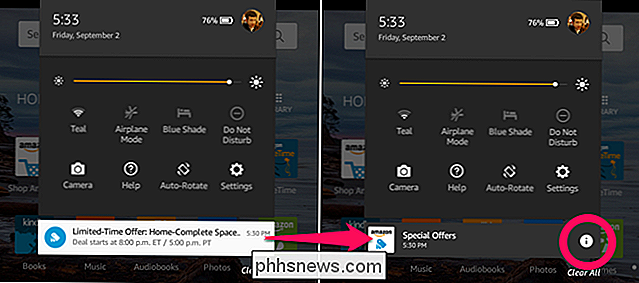
VERBINDUNG:
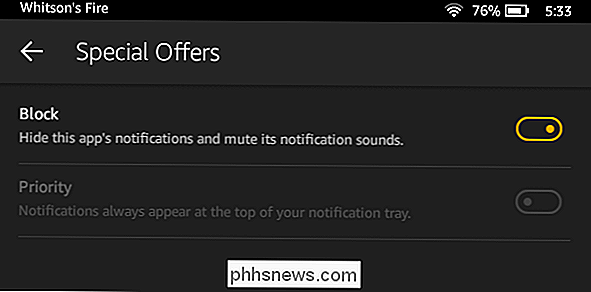
Verwalten, Anpassen und Blockieren von Benachrichtigungen in Android Lollipop und Marshmallow In einigen Fällen - wie die mitgelieferte Washington Post-App - können Sie die App einfach vollständig deinstallieren, wenn Sie sie nicht verwenden. Sie können auch die Einstellungen einer App überprüfen, um festzustellen, ob Optionen zum Deaktivieren von Benachrichtigungen verfügbar sind. Aber die Amazon Special Offs App bietet keine dieser Optionen, daher ist das Blockieren von Benachrichtigungen aus den Fire-Einstellungen wirklich praktisch.
Die Amazon-Anzeigen werden gelöscht
Sie können die Fire Tablet ohne "Sonderangebote" erhalten, aber es ist billiger wenn Sie es mit den integrierten Amazon-Anzeigen erhalten. Abgesehen von den oben beschriebenen Benachrichtigungen sind Amazon-Anzeigen nicht zu aufdringlich - Sie werden sie meist auf dem Sperrbildschirm statt auf Ihrem Hintergrundbild sehen. Aber wenn Sie später entscheiden, dass Sie diese Anzeigen überhaupt nicht wollen, können Sie sie loswerden.
Hier ist der Haken: Sie müssen dafür bezahlen.
Es war einmal ein einfaches Möglichkeit, die Anzeigen von Amazon zu blockieren, aber Amazon hat diese Lücke geschlossen und geschlossen. Also, wenn Sie Amazon-Anzeigen wirklich auf der neuesten Version von Fire OS blockieren möchten, müssen Sie die $ 15 pony, um sie von Amazon wegzubekommen.
Öffnen Sie dazu einen Webbrowser und gehen Sie zu Amazon Verwalten Sie Ihre Seite mit Inhalten und Geräten. Klicken Sie auf die Registerkarte "Ihre Geräte", klicken Sie auf die Schaltfläche "..." neben Ihrem Gerät in der Liste und klicken Sie unter "Sonderangebote / Angebote und Anzeigen" auf "Bearbeiten".
Von dort können Sie sich von Anzeigen abmelden das Gerät für 15 $.
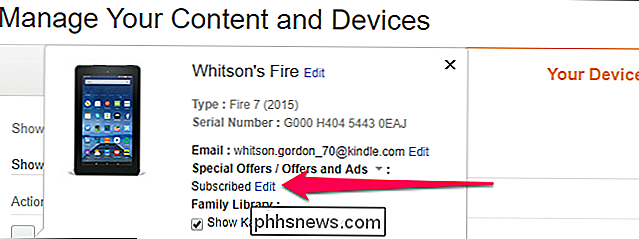
Deaktivieren Sie Amazon-spezifische Funktionen, die Sie nicht wollen
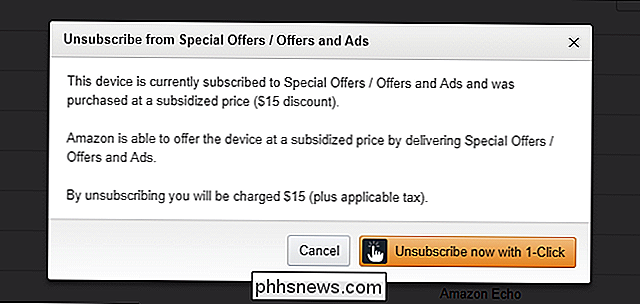
Neben den Anzeigen verfügt das Fire auch über einige Amazon-spezifische Funktionen, die lästige Benachrichtigungen senden und in einigen Fällen sogar Ihre E-Mails auffressen Bandbreite. Gehen wir also auf die Jagd.
Gehen Sie zu Einstellungen> Apps & Spiele> Amazon-Anwendungseinstellungen. Hier können Sie alle zusätzlichen Fire-Funktionen von Amazon sehen, die sie zu Android hinzugefügt haben. Sie können diese Einstellungen selbst durchgehen, aber ich empfehle Ihnen, die folgenden Einstellungen zu optimieren:
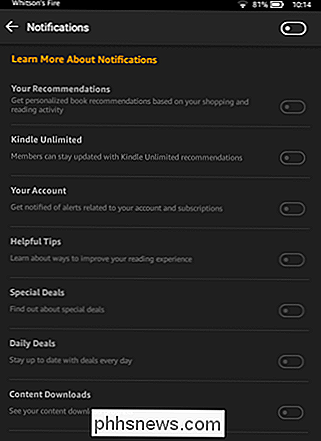
Gehen Sie zu den Einstellungen des Startbildschirms und deaktivieren Sie die Home-Empfehlungen, neue Artikel auf der Startseite anzeigen und welche anderen Einstellungen Sie auch wollen. Dadurch wird der Startbildschirm ein wenig durcheinandergebracht (dh, wenn Sie nicht bereits zu Nova Launcher gewechselt haben.) Die Funktion zum Ändern der Startseite ist etwas mehr Android-mäßig.
- Gehen Sie zu den Reader-Einstellungen > Senden Sie Benachrichtigungen an dieses Gerät und deaktivieren Sie alle Benachrichtigungen, die Sie nicht sehen möchten.
- Gehen Sie zu Einstellungen für Sonderangebote und, wenn Sie nicht bezahlt haben, um Werbung loszuwerden, können Sie personalisierte Empfehlungen deaktivieren, wenn Sie zielgerichtete Anzeigen unheimlich finden.
- Gehen Sie zu Amazon Videoeinstellungen und deaktivieren Sie "On Deck", wodurch automatisch Filme heruntergeladen werden und angezeigt wird, dass Amazon ohne Ihre Zustimmung "empfiehlt". Dies wird auch verhindern, dass Sie Benachrichtigungen über diese Filme und Shows erhalten.
- Das sind die Großen, aber Sie können sich auch um diese Einstellungen kümmern. Unter Apps & Spiele können Sie beispielsweise "Sammeln von App-Nutzungsdaten" deaktivieren, wenn Sie nicht möchten, dass Amazon nachverfolgt, wie oft und wie lange Sie bestimmte Apps verwenden.
Mit all diesen Verbesserungen fühlt sich das 50-Dollar-Tablet an als wäre es viel mehr wert. Selbst wenn Sie 15 US-Dollar für Werbung und 20 US-Dollar für eine 64-GB-microSD-Karte bezahlen, erhalten Sie immer noch ein vollwertiges Tablet - ernsthaft, ein
tatsächlich benutzbares Android-Tablet - - für unter 100 US-Dollar. Egal, was Ihr Budget ist, das ist ein ziemlich unschlagbares Geschäft.

8 Mac-Systemfunktionen, auf die Sie im Wiederherstellungsmodus zugreifen können
Der Wiederherstellungsmodus eines Mac dient nicht nur der Neuinstallation von macOS. Hier finden Sie viele andere nützliche Hilfsprogramme zur Fehlerbehebung - die Sie auch verwenden können, wenn Ihr Mac nicht normal startet. Um auf den Wiederherstellungsmodus zuzugreifen, starten Sie Ihren Mac neu und halten Sie die Befehlstaste + R während des Starts gedrückt verarbeiten.

So kaufen und verkaufen Sie die digitalen Filmcodes, die mit Ihren Discs geliefert werden
Im Moment befinden wir uns in einem Übergang zu einer komplett digitalen Unterhaltungswelt, und wir werden es bald tun in der Lage sein, DVDs, CDs, Blu-rays und Spielkassetten mehr oder weniger zu vergessen. Aber während wir in dieser Übergangsphase sitzen, versuchen Filmstudios uns dazu zu bringen, weiterhin Filme auf Disc zu kaufen, indem wir den Pott mit kostenlosen Codes für digitale Kopien versüßen.



